Draw.io为图形填充渐变色的教程
时间:2024-01-08 10:34:17作者:极光下载站人气:240
Draw.io是一款在线绘图工具,它可以用来创建流程图、组织结构图、网络图、uml图等不同类型的图表,并且还提供了丰富的图形元素和编辑功能,能够让用户简单轻松的创建和编辑图表,因此Draw.io软件吸引了不少的用户前来下载使用,当用户在Draw.io软件中编辑图表文件时,想要给其中的图形填充渐变色,却不知道怎么来操作实现,其实操作的过程是很简单的,用户直接在右侧的面板中点击样式选项卡中,接着勾选其中的渐变选项并选择颜色选项,然后还可以按需调整渐变的方式即可解决问题,那么接下来就让小编来向大家分享一下Draw.io为图形填充渐变色的方法教程吧,希望用户能够从中获取到有用的经验。

方法步骤
1.用户在电脑上打开Draw.io软件,并来到图表的编辑页面上来进行设置
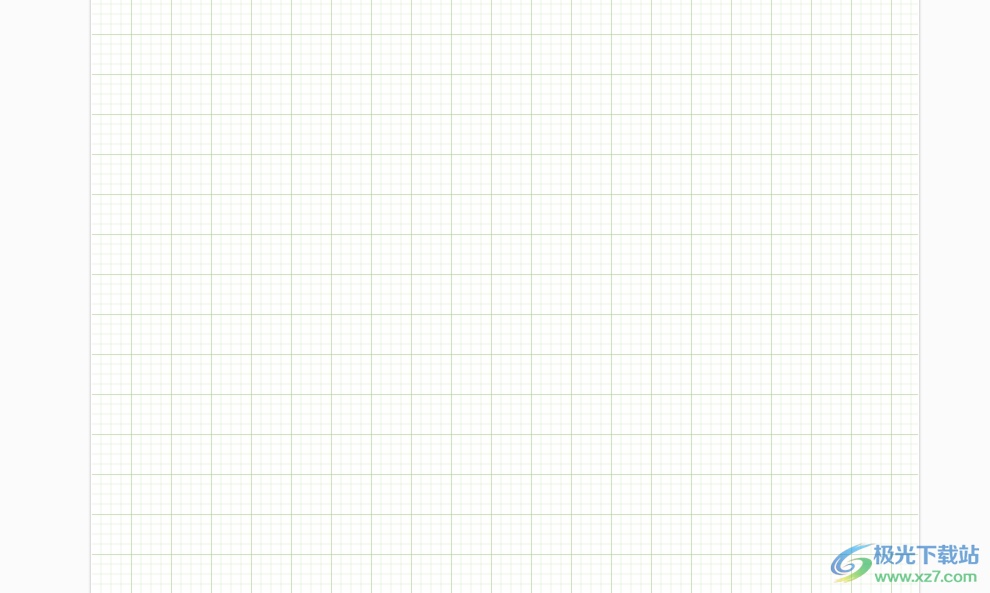
2.接着在页面左侧的工具栏中点击需要的图形样式,然后在页面中调整添加图形的大小
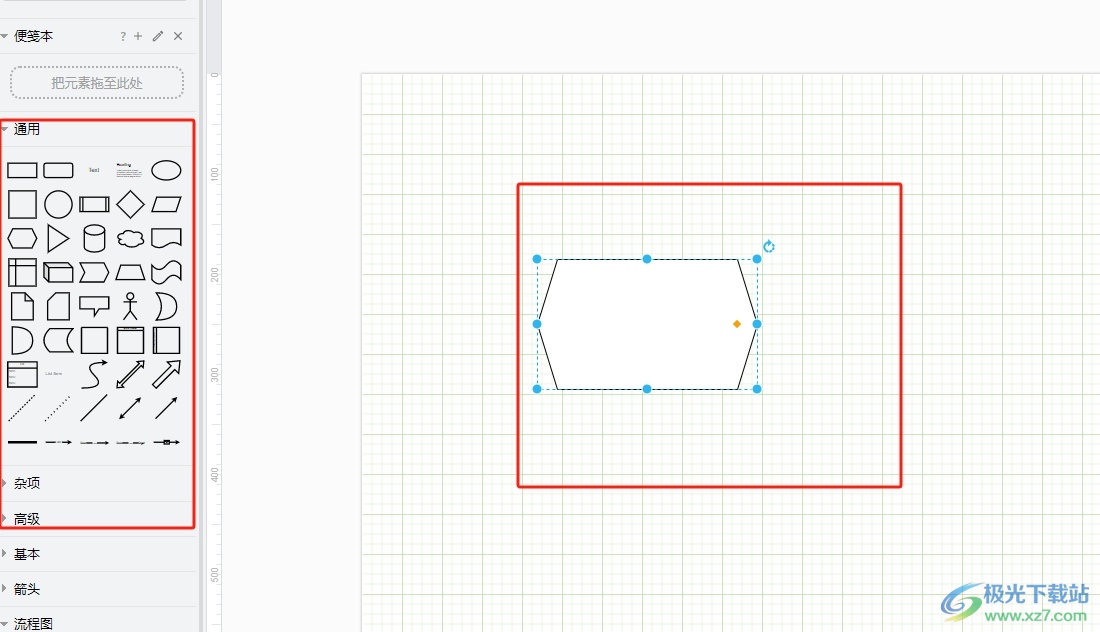
3.这时用户选中图形后,在右侧面板中点击样式选项卡,并勾选里面的渐变选项
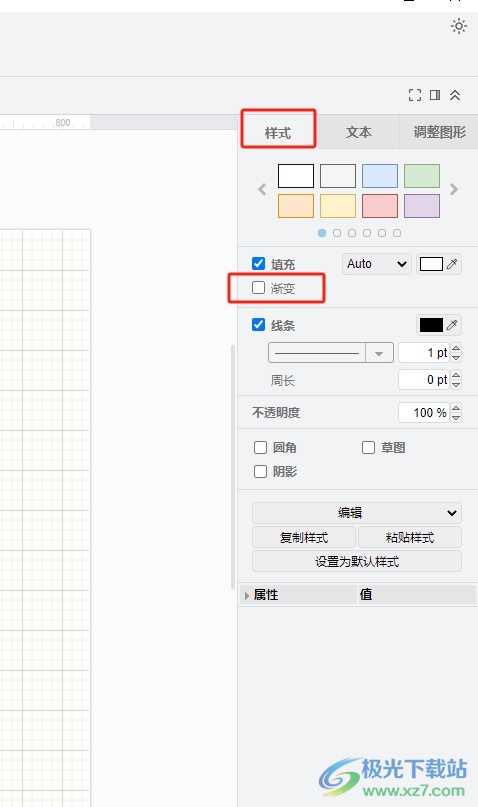
4.然后用户可以看到右侧功能选项中,显示出来的颜色选项和渐变方向选项,用户点击其中的颜色选项
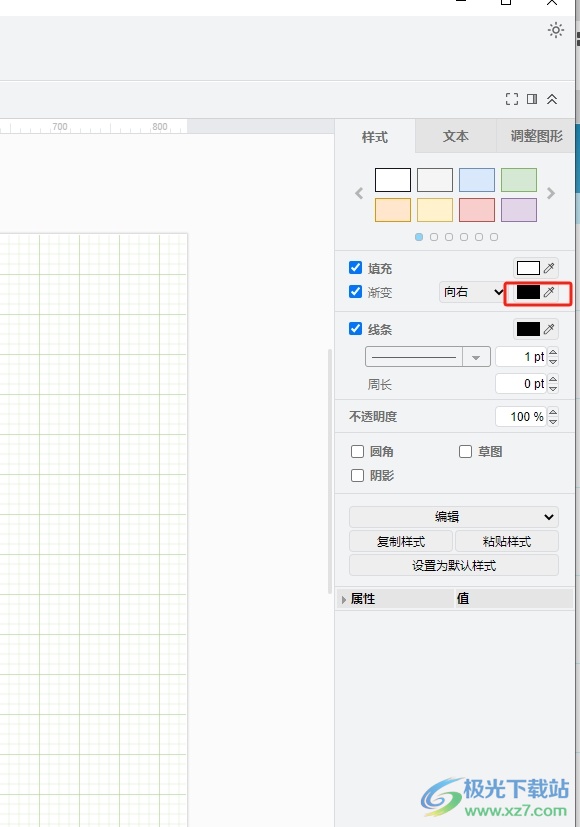
5.在打开的颜色面板中,用户选择合适的颜色后,选择其中的应用按钮
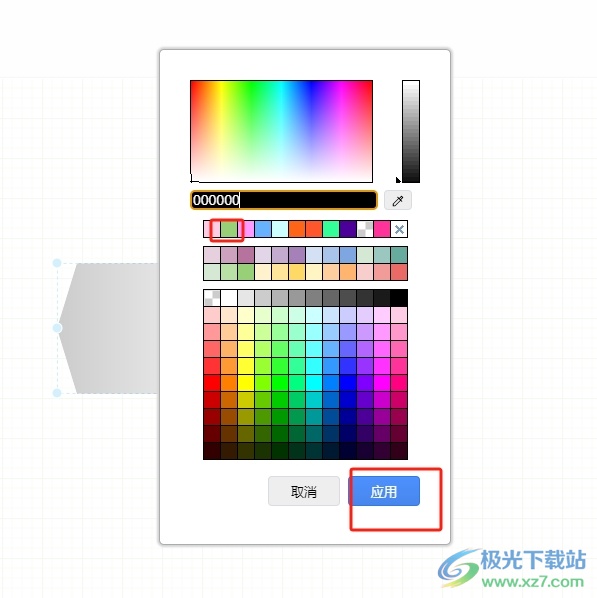
6.此时回到编辑页面上,用户就会发现其中的图形成功填充了渐变颜色
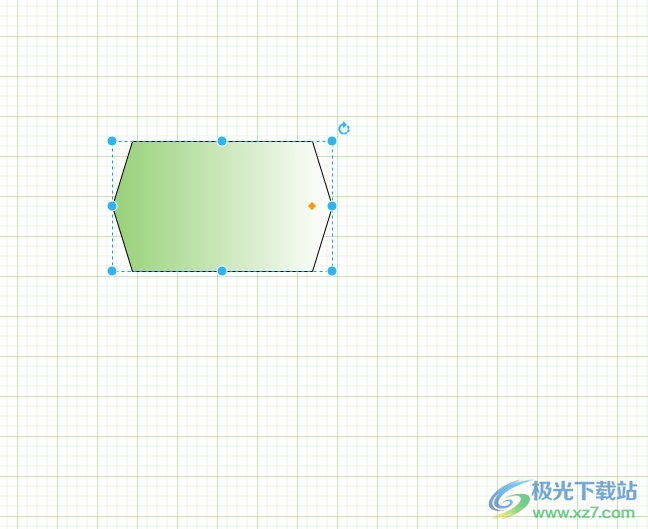
7.最后用户还可以根据自己的需求来设置渐变颜色的方向,直接在渐变选项右侧点击方向的下拉箭头来进行选择即可,如图所示
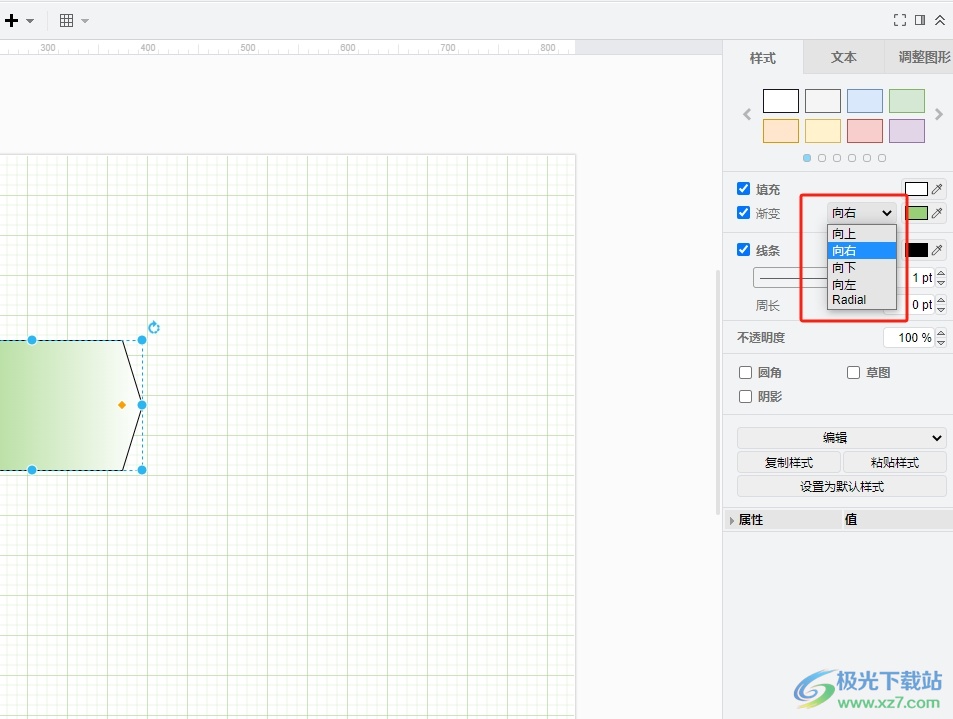
以上就是小编对用户提出问题整理出来的方法步骤,用户从中知道了大致的操作过程为点击图形-样式-渐变-颜色-选择颜色-确定这几步,方法简单易懂,因此感兴趣的用户可以跟着小编的教程操作试试看,一定可以成功为图形填充渐变色的。

大小:92.5 MB版本:v20.8.10 官方版环境:WinXP, Win7, Win8, Win10, WinAll
- 进入下载
相关推荐
相关下载
热门阅览
- 1百度网盘分享密码暴力破解方法,怎么破解百度网盘加密链接
- 2keyshot6破解安装步骤-keyshot6破解安装教程
- 3apktool手机版使用教程-apktool使用方法
- 4mac版steam怎么设置中文 steam mac版设置中文教程
- 5抖音推荐怎么设置页面?抖音推荐界面重新设置教程
- 6电脑怎么开启VT 如何开启VT的详细教程!
- 7掌上英雄联盟怎么注销账号?掌上英雄联盟怎么退出登录
- 8rar文件怎么打开?如何打开rar格式文件
- 9掌上wegame怎么查别人战绩?掌上wegame怎么看别人英雄联盟战绩
- 10qq邮箱格式怎么写?qq邮箱格式是什么样的以及注册英文邮箱的方法
- 11怎么安装会声会影x7?会声会影x7安装教程
- 12Word文档中轻松实现两行对齐?word文档两行文字怎么对齐?
网友评论